Trådlösa nätverk, eller WiFi, har blivit en grundläggande del av vår vardag, och vi kopplar upp oss mot dem flera gånger dagligen. De flesta av oss är bekanta med proceduren att ansluta till ett WiFi-nätverk. Däremot är det många som inte känner till den tekniska benämningen för dessa nätverk, som till exempel SSID.
När du ansluter till ett trådlöst nätverk kommer du stöta på en teknisk term kallad ”SSID”. Det står för Service Set Identifier, vilket är en unik kod som tilldelas ett specifikt WiFi-nätverk. Denna kod används i huvudsak för att särskilja ett nätverk från andra närliggande nätverk.
Nätverkets namn sänds ut, så att enheter kan identifiera och koppla upp sig till det. Din router har även sitt unika SSID tryckt på sidan eller undersidan.
Ett SSID kan vara upp till 32 tecken långt och används för att identifiera ditt WiFi-nätverk. I den här texten kommer vi att gå igenom några vanliga metoder för att identifiera SSID på olika enheter.
SSID identifieras med olika namn
De mer allmänt använda och lättbegripliga termerna ”Wi-Fi-nätverksnamn” eller ”routernamn” används ofta synonymt med SSID. När användare försöker koppla upp sig till ett nätverk ser de vanligtvis en lista med tillgängliga nätverk på sina enheter. Detta är för att göra det enklare för användarna att förstå och navigera i gränssnittet.
Även om användare har möjlighet att ändra SSID, måste det vara unikt för ett specifikt WiFi-nätverk. Det bör inte finnas andra närliggande nätverk med samma namn, eftersom det kan leda till förvirring och potentiella anslutningsproblem.
När man letar efter tillgängliga WiFi-nätverk på en enhet är det SSID:t som visas i listan över tillgängliga nätverk. Genom att välja ett SSID kommer enheten att försöka ansluta till det associerade WiFi-nätverket. Med korrekt lösenord och nätverksinställningar kan användaren koppla upp sig till nätverket genom att välja dess SSID.
Hur du hittar ditt SSID med hjälp av routern
För att koppla upp dig till ett WiFi-nätverk, behöver du känna till SSID:t för att kunna identifiera och ansluta till rätt nätverk. Genom att anpassa SSID:t kan användare göra sitt nätverk lättare att känna igen för de som ska använda det. Här är olika sätt att hitta ditt SSID med hjälp av din WiFi-router.
Från routern
Du kan leta på själva routern för att hitta SSID:t för det WiFi-nätverk du vill koppla upp dig till. Det är vanligt att SSID:t finns tryckt på en etikett på routerns framsida, baksida eller sida.
Denna etikett kan även innehålla annan viktig information, såsom routerns MAC-adress och standardinloggningsuppgifter. Dock kan det SSID som är tryckt på etiketten vara inaktuellt om någon har ändrat det från standardvärdet.
Via routerinställningar
Om du inte hittar SSID:t på routern kan du också logga in på routerns konfigurationsgränssnitt för att hitta det. För att komma åt detta gränssnitt och konfigurera det, behöver du ange routerns IP-adress i din webbläsare.
IP-adressen brukar finnas på etiketten där SSID:t är tryckt eller i manualen som följde med routern. När du har loggat in på installationsgränssnittet kan du navigera till inställningarna för att hitta SSID:t. Du har även möjlighet att ändra det nuvarande SSID:t och ställa in ditt eget önskade namn.
Ibland är SSID:t dolt eller inte sänds ut av routern av säkerhetsskäl. I det här fallet kommer obehöriga enheter inte att kunna ansluta till nätverket. Däremot kan användare med routerns IP-adress och lösenord manuellt ange SSID:t för att ansluta.
Varför det är viktigt att anpassa ditt SSID
Det rekommenderas att ändra standard-SSID:t för routern till ett unikt namn. Låt oss titta på varför det är viktigt.
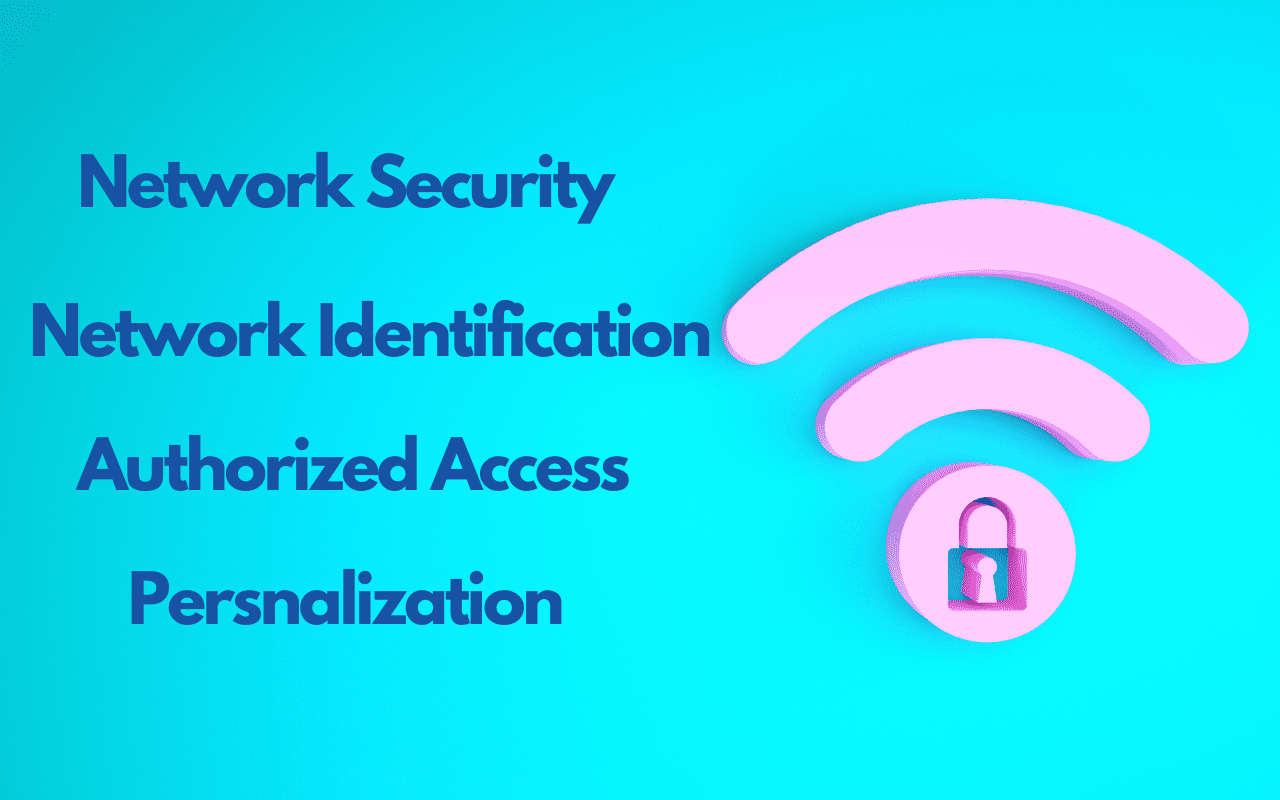
Förbättra nätverkssäkerhet
Om du behåller standard-SSID:t kan hackare enkelt identifiera din routertyp och tillverkare. Den informationen kan de använda för att utnyttja kända säkerhetsbrister i routerns firmware eller inställningar. Att ändra SSID:t till ett unikt namn gör det svårare för hackare att identifiera din router.
Blockera obehörig åtkomst
Att behålla standard-SSID:t kan underlätta obehörig åtkomst till nätverket. De flesta routrar levereras med standardinloggningsuppgifter som ofta är kända. Därför kan obehöriga personer lätt få tillgång till routerns konfigurationsgränssnitt och ändra inställningar.
Genom att ändra SSID:t till ett distinkt namn kan användare bli motiverade att uppdatera standardinloggningsuppgifterna till ett starkare och säkrare alternativ.
Förenkla nätverksidentifiering
Genom att välja ett distinkt SSID kan du snabbt identifiera det nätverk du vill ansluta till. Det hjälper dig också att skilja ditt nätverk från andra närliggande nätverk.
Detta är speciellt användbart i områden med mycket WiFi-trafik, som kontorsbyggnader eller lägenhetskomplex. Ett distinkt SSID hjälper användare att undvika förvirring och försäkrar att de ansluter till sitt personliga nätverk.
Anpassa nätverket
Att anpassa SSID:t är ett bra sätt att uttrycka din kreativitet och sätta en personlig prägel på nätverket. Du har möjlighet att välja ett namn som speglar din personlighet eller intressen. Du kan även använda det som ett sätt att kommunicera ett budskap till folk i din närhet.
När det kommer till att ansluta till ett WiFi-nätverk har olika enheter lite olika metoder för att hitta SSID:t. Men att ha kunskap om detta hjälper dig att felsöka eventuella anslutningsproblem när du ansluter till ett nätverk.
Hitta SSID på olika enheter
Härnäst ska vi visa hur du hittar ditt SSID på olika typer av enheter.
#1. Windows PC
I Windows PC visas WiFi-ikonen vanligtvis som gröna vågor, men färgen kan variera. Du kan även manuellt kontrollera om ditt WiFi-kort är aktiverat eller inte. För att göra detta, tryck på Windows-tangenten och R samtidigt för att öppna fönstret ”Kör” och skriv sedan ”ncpa.cpl” för att se om ditt nätverkskort fungerar.
Genom att följa dessa enkla steg kan du lätt hitta SSID:t för ditt trådlösa nätverk på en Windows-dator:
- För att komma åt ditt trådlösa nätverk, leta upp WiFi-ikonen i det nedre högra hörnet av skärmen. Ikonen ser ut som en sekvens av staplar som successivt ökar i storlek.
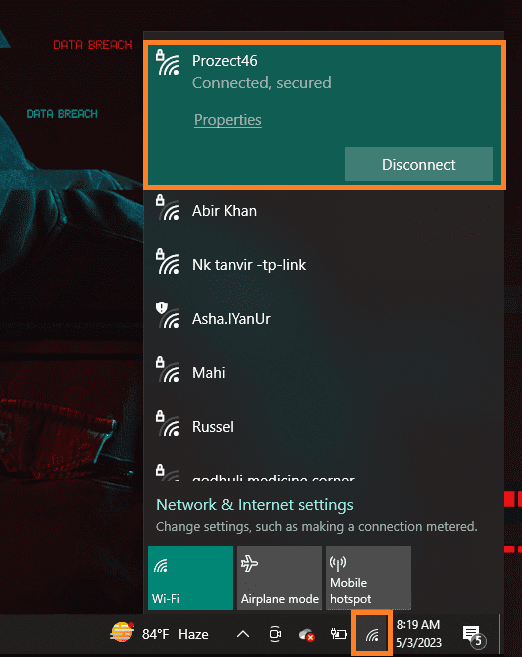
- När du aktiverar enhetens WiFi, kommer en lista över tillgängliga WiFi-nätverk i området att dyka upp. Den översta posten i listan visar vanligtvis SSID:t för ditt nuvarande nätverk.
- Ett annat sätt att se det SSID du är ansluten till är att högerklicka på WiFi-ikonen och välja ”Öppna nätverk- och internetinställningar”. Där kan du se vilket SSID du är ansluten till.
#2. MacOS PC
På en macOS-dator hittar du vanligtvis WiFi-ikonen i det övre högra hörnet av skärmen. Den representeras av en uppsättning koncentriska bågar i svart och vitt. Att hitta SSID:t för ett trådlöst nätverk i macOS är en enkel process som innefattar följande steg:
- Klicka på WiFi-ikonen i det övre högra hörnet av skärmen för att ansluta till WiFi.
- När du klickar på WiFi-ikonen visas en meny med alla tillgängliga WiFi-nätverk.
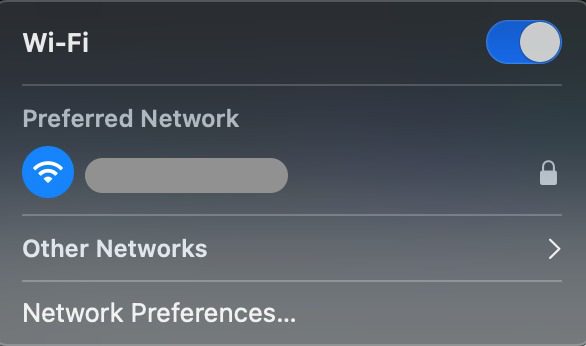
- Du kan se vilket nätverk du är ansluten till genom att leta efter en bock bredvid nätverkets namn. Det namnet är ditt trådlösa nätverks SSID.
- Alternativt kan du klicka på Apple-logotypen i det övre vänstra hörnet av skärmen, och sedan klicka på ”Systeminställningar” > ”Nätverk”.
- Välj sedan ”WiFi” i vänsterkolumnen.
- Under ”Nätverksnamn” kan du se SSID:t för det nätverk du är ansluten till.
#3. Android telefon
WiFi-ikonen på Android-enheter kan variera något i utseende beroende på enheten och Android-versionen. I allmänhet består den av en serie böjda staplar som liknar radiovågor. Ikonen brukar finnas i det övre högra hörnet av skärmen när enheten är ansluten till ett WiFi-nätverk.
Följ dessa enkla steg för att se ditt SSID på de flesta Android-enheter:
- Lås upp din Android-enhet och gå till startskärmen.
- Leta reda på inställningsikonen, som oftast ser ut som ett kugghjul, och tryck på den.
- I inställningsmenyn, scrolla ned och välj alternativet ”WiFi”.
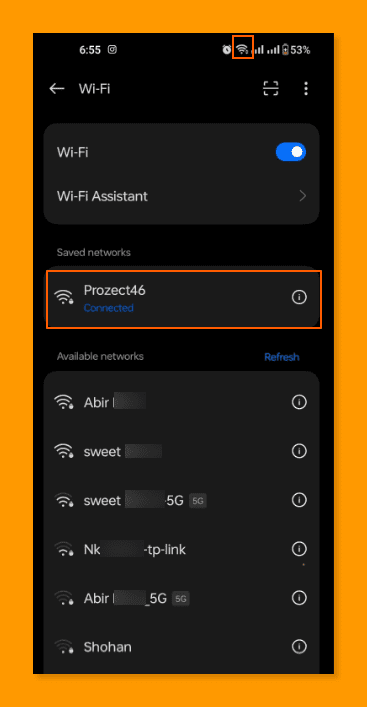
- För att se en lista över tillgängliga WiFi-nätverk, tryck på alternativet ”WiFi”.
- Hitta ditt WiFi-nätverk i listan och välj det genom att trycka på det. Här kan du nu se ditt SSID eller nätverksnamn.
#4. iPhone
På en iPhone visas WiFi-ikonen med en sekvens av koncentriska bågar eller kvartscirklar. Det liknar ikonen som används i macOS.
Ikonen finns i det övre högra hörnet av skärmen, bredvid batteri- och mobilsignalindikatorerna. Följ dessa steg för att hitta SSID:t på din iPhone:
- Lås upp din iPhone och gå till startskärmen.
- Välj ikonen ”Inställningar”, som vanligtvis är grå med ett kugghjul.
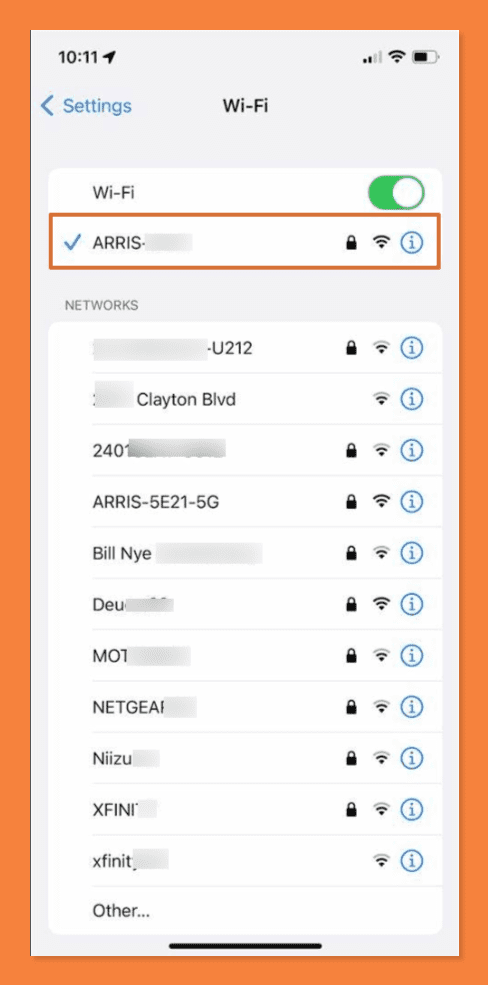
- När du har öppnat WiFi-inställningarna visas en sammanställning av WiFi-nätverk som finns i närheten.
- Du kan se nätverksnamnet eller SSID:t du är ansluten till genom att leta efter en bock bredvid namnet.
- Om du vill ha ytterligare information om nätverket, klicka på ”i”-ikonen till höger om nätverksnamnet.
Slutsats
Att kunna identifiera ditt SSID är viktigt eftersom det gör att du enkelt kan ansluta din enhet till rätt nätverk. Det ger dig även möjlighet att anpassa dina inställningar och skydda dig mot potentiella risker.
Vi hoppas att den här texten har hjälpt dig att ta reda på hur du hittar SSID:t på din egen enhet. Nu när du vet vad ett SSID är och hur du hittar det, är det dags att skapa ett unikt och säkert SSID.
Du kan även utforska några bra appar för Wi-Fi-analys för eget bruk.